Xbox One에서 DVD를 재생할 수 있나요? Xbox One에서 DVD를 재생하는 방법은 무엇입니까?
Xbox는 사용자들에게 가장 사랑받는 게임 콘솔 중 하나입니다. 이 회사는 수년에 걸쳐 다양한 장치를 출시해 왔으며 라인업에는 Xbox Series X, S, One 등이 포함됩니다. 하지만 게임 콘솔을 게임 외에도 DVD를 재생하는 데 사용할 수 있다는 사실을 알고 계셨나요? 이 정보가 생소하다면 이 글에 놀라실 수도 있습니다. 오늘은 Xbox One DVD 플레이어를 사용하여 DVD를 재생하는 방법을 살펴보겠습니다. 한번 살펴보세요.
1부. Xbox One에서 DVD를 재생할 수 있나요? 예, 가능합니다
질문에 답하자면, 네! Xbox One은 DVD를 재생할 수 있습니다. Xbox One S DVD 플레이어를 다운로드하려면 안정적인 인터넷 연결이 필요합니다. DVD 블루레이 플레이어 앱은 어떤 종류의 결제도 필요하지 않으며 무료로 다운로드하여 사용할 수 있습니다. 앱이 다운로드되면 사용자는 DVD의 콘텐츠를 오프라인에서 무료로 볼 수 있습니다. 인터넷에 연결되어 있지 않은 경우 언제든지 휴대폰 서비스 제공업체의 인터넷을 사용할 수 있습니다.
그러나 서비스 공급자의 핫스팟을 사용하는 것은 주의해서 사용해야 합니다. 또한 Xbox는 사용자 데이터를 클라우드에 동기화하고 업데이트를 확인하기 위해 매달 인터넷에 연결해야 한다는 점을 기억하세요.
파트 2. Xbox One DVD 플레이어로 DVD를 재생하는 방법
Xbox One X DVD 플레이어 앱을 사용하는 방법을 알고 싶다면 이 섹션이 도움이 될 것입니다. 아래 단계를 따르기만 하면 됩니다.
- 우선 블루레이 플레이어 앱을 다운로드해야 합니다. Xbox의 홈 화면에서 컨트롤러에 있는 오른쪽 뒤로 트리거를 사용하여 Store로 이동합니다.
- 컨트롤러의 홈 버튼을 사용하여 스토어를 엽니다. 다음 창에서 스토어를 클릭하면 쇼핑백에 Microsoft 아이콘이 표시됩니다.
컨트롤러의 A 버튼을 눌러 검색 탭으로 이동합니다. 이제 블루레이를 입력하면 검색 창에 자동으로 결과가 표시됩니다.
 >
>
아래로 스크롤하여 컨트롤러의 A 버튼으로 블루레이 앱을 클릭합니다. 이렇게 하면 앱의 세부 정보 페이지가 열립니다. 녹색 설치 옵션을 클릭하여 앱을 설치합니다.
 >
>
- 설치되면 장치에 삽입된 모든 블루레이 DVD 또는 디스크가 자동으로 재생되기 시작합니다.
파트 3. Xbox One에서 DVD가 재생되지 않나요? 일반적인 오류 및 수정
이 섹션에서는 Xbox One DVD 플레이어와 관련된 다양한 문제를 이해하는 데 도움이 되며 몇 가지 일반적인 해결 방법을 제공합니다. 자세히 알아보려면 아래를 읽어보세요.
1. DVD를 재생할 수 없습니다: 가족 설정에서 이 DVD의 재생을 제한합니다
가족 제한으로 인해 DVD를 재생할 수 없는 경우가 있습니다. 이는 자녀 보호 기능이 켜져 있기 때문입니다. 게임 디바이스의 설정 메뉴 또는 휴대폰에서 Xbox 가족 설정 앱을 사용하여 Xbox 자녀 보호 기능을 쉽게 끌 수 있습니다. 이 기능을 끄면 Xbox에서 제한이 제거되어 모든 종류의 DVD를 재생할 수 있습니다. 아래 단계를 따르기만 하면 됩니다.
- Xbox에서 Xbox 버튼을 누릅니다.
- 이제 프로필 및 시스템 >> 설정 >> 계정 >> 가족 설정으로 이동합니다.
다음으로, 내 로그인, 보안 및 암호 키 >> 내 로그인 및 보안 환경 설정 변경 >> 장벽 없음을 클릭합니다.
 >
>
- 이렇게 하면 자녀 보호 기능이 제거되고 모든 종류의 DVD를 재생할 수 있습니다.
2. DVD를 재생할 수 없습니다: 잘못된 지역 코드
사용자가 Xbox One S DVD 플레이어를 사용하여 다른 지역의 DVD를 재생하려고 할 때 이 문제가 발생할 수 있습니다. 재생 중인 DVD와 Xbox가 같은 지역인지 확인해야 합니다. 지역 코딩된 DVD는 게임 콘솔의 지역 코드가 동일한 경우에만 Xbox에서 재생되기 때문입니다. 지역이 다른 경우 Xbox의 지역을 변경할 수 있습니다. 아래 단계를 따라 방법을 알아보세요.
- 먼저 Xbox에 로그인합니다.
- 다음으로, 홈 화면에서 왼쪽으로 스크롤하여 가이드를 엽니다.
- 설정 >> 모든 설정 >> 시스템 >> 언어 및 위치로 이동합니다.
목록에서 새 위치를 선택하고 지금 다시 시작 옵션을 클릭합니다.

3. Xbox One에 오류 코드 0x91d70000이 표시됨
Xbox One X DVD 플레이어를 사용할 때 장치에 오류 코드 0x91d70000이 표시되면 DVD의 형식이 잘못되었거나 파손되었거나 상태가 좋지 않다는 뜻입니다. 이 문제는 Xbox에서 디스크를 재생하려고 할 때 많은 사용자가 직면하는 문제입니다. 간단히 말해, 이 오류는 게임 콘솔에서 디스크 포맷을 인식하지 못한다는 뜻입니다.
손상이 복구할 수 없을 정도라면 새 DVD를 선택해야 합니다. 깨끗하게 닦을 수 있다면 부드러운 천과 이소프로필 알코올을 사용해야 합니다. 이소프로필 알코올은 쉽게 건조됩니다. 따라서 사용자는 광학 블록을 손상시킬 수 있는 잔여물을 DVD에 남길 염려가 없습니다.
파트 4. DVD를 Xbox One 호환 비디오로 변환하여 원활하게 재생
위에서 언급 한 문제를 방지하고 DVD 시청 경험을 향상 시키려면 사용자는 항상 DVD를 Xbox 게임 콘솔과 호환되는 형식으로 변환하는 것이 좋습니다. 이를 위해서는 DVD를 변환할 수 있을 뿐만 아니라 번거로움 없이 작업을 수행할 수 있는 변환기가 필요합니다. HitPaw Video Converter는 이 작업을 위한 완벽한 도구입니다.
이 도구는 DVD를 Xbox와 호환되는 형식으로 변환할 뿐만 아니라 원본 품질을 그대로 유지하여 품질 손실을 방지합니다. 이 외에도 사용자는 문제없이 쉽게 지역 코딩 된 DVD를 변환 할 수도 있습니다. 정말 대단하지 않나요? 이 도구를 사용하는 방법은 아래 단계를 따르기만 하면 됩니다.
1단계:기본 페이지에서 변환 탭을 클릭합니다. DVD 파일을 페이지로 직접 드래그하거나 파일 추가 >> DVD 추가로 이동하여 DVD 파일을 업로드합니다.

2단계: 파일 분석이 완료되면 출력 형식을 선택합니다. 오른쪽 하단의 각 파일 옆에 있는 역삼각형 아이콘을 클릭하면 됩니다.
 >
>
3단계:이 도구는 GPU 가속을 사용하여 변환을 수행합니다. 변환을 시작하려면 변환 또는 모두 변환 옵션을 클릭합니다.
 >
>
4단계:변환 프로세스가 끝나면 사용자는 변환됨 섹션에서 출력 파일을 볼 수 있습니다. 여기서 사용자는 폴더 열기를 클릭하여 최종 출력 파일에 액세스할 수 있습니다.

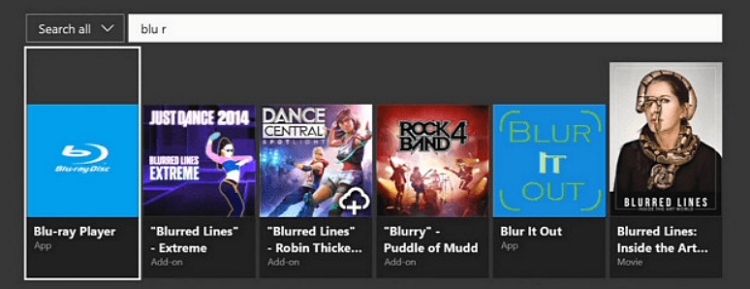 >
>
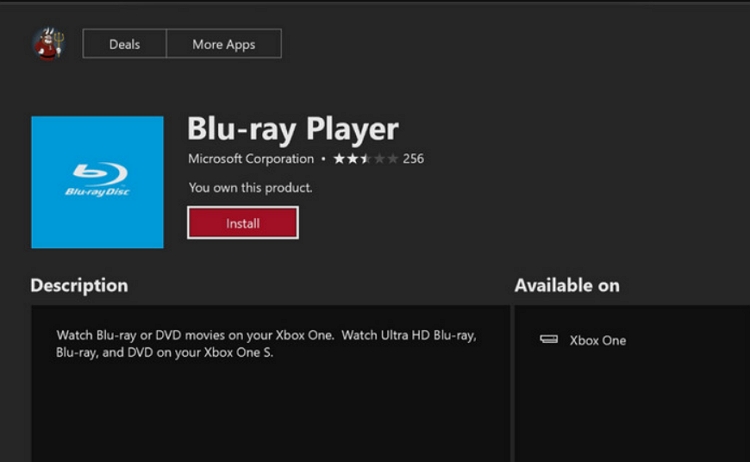 >
>
 >
>






 >
>
 >
>


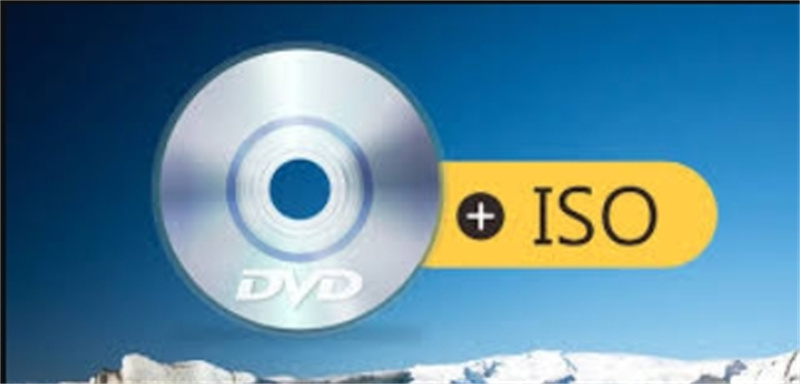

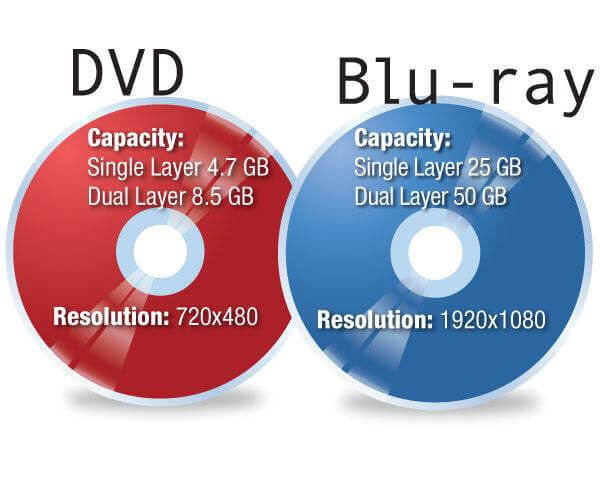

홈 > DVD Tips > Xbox One에서 DVD를 재생할 수 있나요? Xbox One에서 DVD를 재생하는 방법은 무엇입니까?
제품 등급을 선택하기:
김희준
편집장
저는 프리랜서로 일한 지 5년이 넘었습니다. 그것은 항상 제가 새로운 것과 최신 지식을 발견할 때 나에게 깊은 인상을 줍니다. 제 인생은 무한하다고 생각하지만 저는 한계가 없습니다.
더 알아보기리뷰 남기기
HitPaw에 대한 리뷰 작성